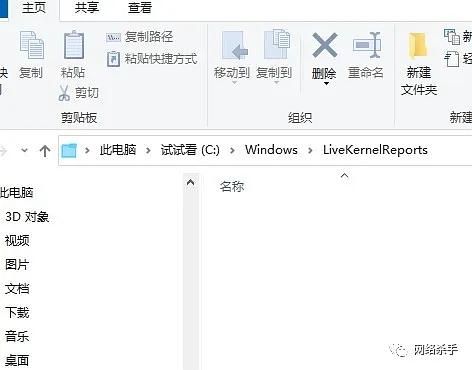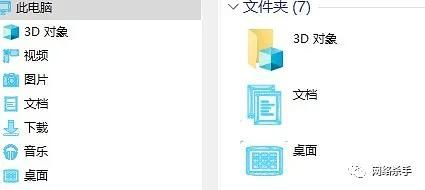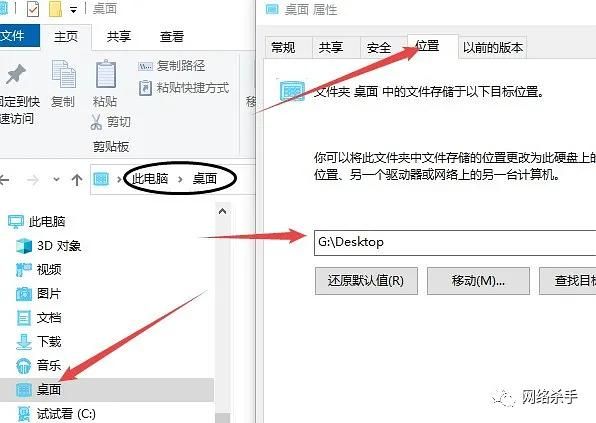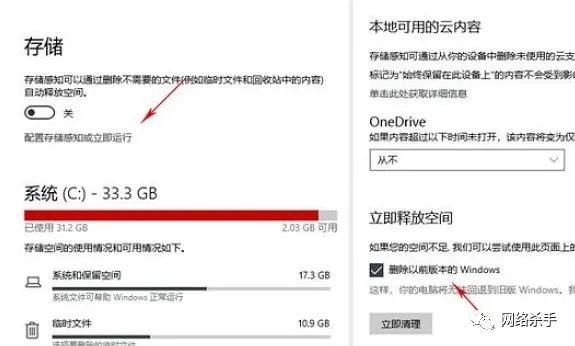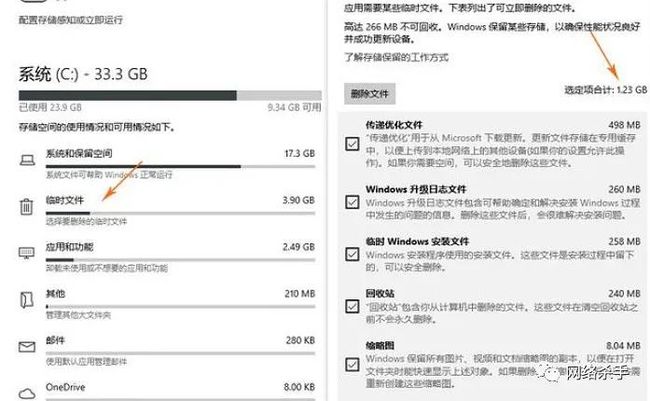首先介绍基本操作
喜欢处理文件的朋友都有大量记录文档缓存
那么C:WindowsLiveKernelReports系统缓存记录文档 ,就会占据c盘大把空间,
最好的办法就是复制路径C:WindowsLiveKernelReports,进入把文件删除即可。
别忘记回收站也是罪魁祸首,里面的文件也会占据c盘大量空间。
2.点击桌面选项右击属性,进入位置修改其他盘符路径即可,此方法可延生,再比如文档,图片,视频。等等。。。。
大概不少人都有在桌面放文件夹和文件的习惯,这就造成了c盘的拥堵,
那么在此我介绍一种极为有效的办法------更改桌面路径
1.双击此电脑,进入磁盘界面,
2.点击桌面选项右击属性,进入位置修改其他盘符路径即可,此方法可延生,再比如文档,图片,视频。等等。。。。
高级操作
清理Windows.old文件夹预计清理:10GB-20GBWindows.old是Win10的升级备份文件夹,很多电脑升完级后,这个文件夹就被彻底遗忘了,白白呆在硬盘里占据着大量空间,通常清理Windows.old可以使用以下方法:Windows.old会占用巨大空间打开“设置”→“系统”→“存储”,点击右侧面板中的“配置存储感知或立即运行”。将弹出页拉至最下方,勾选其中的“删除以前版本的Windows”,再点击“立即清理”就可以了
快速清理Windows.old2. 清理微信、QQ自动缓存文件预计清理:200MB-2GB很多网友在电脑中都安装了微信、QQ等工具,然而这些工具,会在使用中缓存大量的历史文件。这些文件体积庞大,且非常难以清理,通常我们都是建议通过手工方法进行清除。
找到自己的微信账号,直接删除文件夹双击桌面上的“文档”图标,点击“查看”→“显示/隐藏”→“隐藏的项目”,在其中找到一个名叫“WeChat Files”的文件夹。打开后,这里会显示出登录这台电脑的所有微信账号,直接删除你要清理的那一个就可以了。
删除文件夹后该账户PC端的聊天记录将被清零,注意备份重要文件!注:删除文件夹是个一劳永逸的方法,简单高效,但删除后会导致PC端的聊天记录完全清零,因此最好提前将微信里的重要文件设为“收藏”,或者直接导出到电脑的其他位置。3. 关闭Windows休眠预计清理:5GB-10GB
以管理员身份运行“命令提示符”点击开始菜单输入“CMD”,然后以管理员身份运行“命令提示符”。将下列命令“powercfg -h off”敲入其中,回车后重新启动电脑。重启结束后,休眠文件就被自动清除了。
关闭Win10的休眠功能4. 清理临时文件预计清理:1GB-5GBWin10内置了一项非常好用的磁盘清理功能,可以很方便地清理掉系统运行所产生的各种垃圾。点击“设置”→“系统”→“存储”,然后再点击右侧的“临时文件”。在下一个页面,勾选所有可点击的临时文件项,最后点击“删除文件”,就能快速回收硬盘空间了
清理临时文件也能获得可观的空间5. 关闭Win10“保留的存储”预计清理:7GB-8GB2019年5月之后更新的Win10系统,都会自带一项“保留的存储”(Reserved Storage)。这是Win10内置的一项功能,目的是保障系统更新正常运行。通常“保留的存储”会在硬盘预留7GB-8GB左右的磁盘空间,而且还会随着用户的使用不断增大。如果你的C盘空间有限,可以尝试禁用它。
这项功能占据的空间十分可观首先点击开始菜单,输入“regedit”以管理员身份运行“注册表编辑器”。将下列地址粘贴到注册表编辑器的地址栏中:“计算机HKEY_LOCAL_MACHINESOFTWAREMicrosoftWindowsCurrentVersionReserveManager”,双击右窗格一个名叫“ShippedWithReserves”的DWORD值,将其值修改为“0”,最后重新启动电脑就可以了。
修改“ShippedWithReserves”值为“0”注:“保留的存储”禁用后并不会马上释放,而是会在下次更新后自动消失。6. 把“虚拟内存”挪到别处预计清理:2GB-5GB(视内存大小而异)虚拟内存也是Win10里一项很占空间的功能,出于稳定性考虑,这里不建议大家直接禁用它。但我们可以把它挪出C盘,来为系统盘腾出更多空间。
将虚拟内存转移到其他分区右击桌面“此电脑”,选择“属性”→“高级系统设置”→“高级”,然后点击“视觉效果,处理器计划,内存使用,以及虚拟内存”栏内的“设置”按钮。在弹出面板中,点击“高级”→“虚拟内存”→“更改”。你会发现这台电脑的虚拟内存为1.9GB。禁用时,首先取消顶部的“自动管理所有驱动器的分页文件大小”复选框,然后点击“C:【系统】”,将默认的“系统管理的大小”更改为“无分页文件”,“设置”按钮确认。再次点击你要放置虚拟内存的新分区,选择“系统管理的大小”,“设置”按钮确认。当所有内容设置完后,点击“确定”按钮重启电脑,虚拟内存就被成功转移到其他分区了。写在最后很多小伙伴在遭遇C盘飘红时,总是习惯于使用第三方软件。事实上第三方软件所能清理的,往往十分有限,很多系统占据的空间它们是无能为力的。除了上面介绍的这些方法以外,你也可以考虑将“文档”、“下载”、“音乐”、“视频”几个系统文件夹转移至其他分区,同样也能省出很多空间(大多数软件都会将用户的个性化数据存储到“文档”文件夹,时间一长这个文件夹也会变得非常庞大)。
三分钟不到,轻松整理数十GB空间,你学会了么!
既然来了,就点个在看吧,和大家共同分享知识!
(选填) 图片描述